Dropbox ir lieliska mākoņu krātuve un failu mitināšanas pakalpojums kas var jums palīdzēt atbrīvojiet daudz vietas krātuvē savā datorā. Varat augšupielādēt savus failus mākonī un pēc tam strādāt pie tiem kopā ar visu savu komandu. Dažreiz daži no šiem failiem var būt jālejupielādē savā datorā. Taču lejupielādes iespēja ne vienmēr ir pieejama. Turpiniet lasīt šo rokasgrāmatu, lai uzzinātu, ko varat darīt, ja lejupielādes opcija netiek rādīta pakalpojumā Dropbox.
Kā labot Dropbox trūkstošo lejupielādes opciju
Pārbaudiet faila lielumu
Ja mēģināt lejupielādēt patiešām lielu failu, pārbaudiet mapes lielumu un pārliecinieties, vai tas ir mazāks par 20 GB. Dropbox lejupielādēs tikai failus, kuru apjoms ir mazāks par 20 GB un kuros ir mazāk nekā 10 000 failu. Lai apietu šo ierobežojumu, izmantojiet mazākas failu partijas.
Atveriet failu
Parasti, ja noklikšķināt Vairāk iespēju (elipse), Lejupielādēt opcijai ir jābūt pirmajai sarakstā.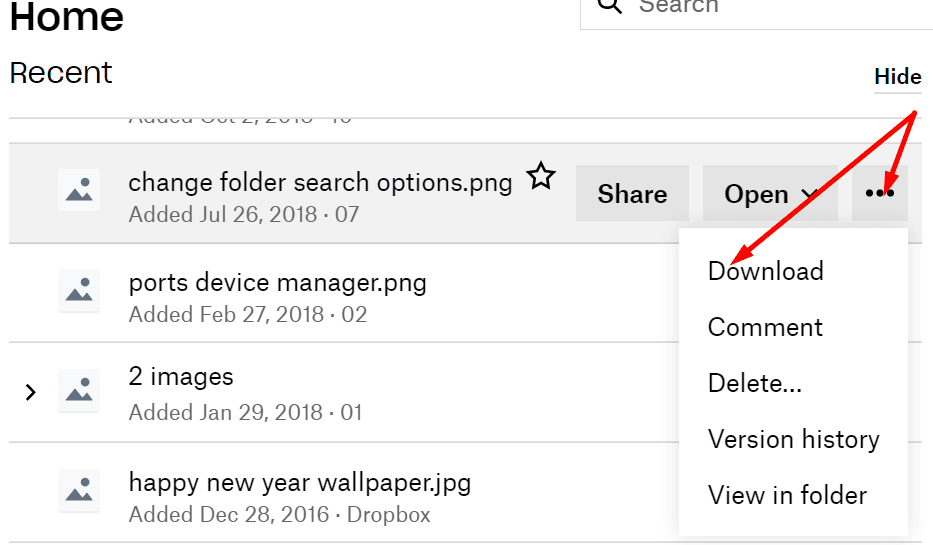
Tomēr, ja jūsu dators sinhronizē failus lokāli, Lejupielādēt poga bieži tiek aizstāta ar
Atvērt pogu. Tas ir tāpēc, ka fails jau pastāv lokāli jūsu datorā. Tā vietā varat izmantot Atvērt pogu, lai lokāli atvērtu failu. Visas izmaiņas, kuras veicat pēc faila atvēršanas, tiks automātiski sinhronizētas ar Dropbox.
Dodieties uz failu, kuru vēlaties atvērt, un atlasiet Atvērt opciju. Atlasiet lietotni, kurā vēlaties atvērt failu, un pēc tam varat izmantot Saglabāt kā iespēja lejupielādēt jaunu faila kopiju savā datorā. Manuāli atlasiet mērķa mapi un pārbaudiet, vai jūsu dators ir veiksmīgi lejupielādējis failu.
Pārbaudiet savu pārlūkprogrammu
Pārbaudiet, vai varat lejupielādēt problemātisko failu, izmantojot inkognito režīmā vai privātās pārlūkošanas režīmā. Varbūt noteikti cepumi vai pārlūkprogrammas paplašinājumi neļauj jums lejupielādēt failus no Dropbox.
Alternatīvi, izmantojiet citu pārlūkprogrammu nekā jūsu noklusējuma pārlūkprogramma. Iespējams, jūsu pašreizējo pārlūkprogrammu ietekmē daži īslaicīgi traucējumi, kas bloķē failu lejupielādi. Neaizmirstiet pārbaudīt atjauninājumus un nodrošināt, ka izmantojat jaunāko pieejamo pārlūkprogrammas versiju neatkarīgi no izmantotās pārlūkprogrammas.
Turklāt varētu palīdzēt arī pārlūkprogrammas kešatmiņas notīrīšana. Papildinformāciju par veicamajām darbībām skatiet Kā notīrīt kešatmiņu pārlūkprogrammā Google Chrome.
Secinājums
Ja nevarat lejupielādēt failus no Dropbox, pārliecinieties, vai lejupielādes mape ir mazāka par 20 GB un tajā ir mazāk nekā 10 000 failu. Alternatīvi izmantojiet Atvērt opciju un atveriet failu ar trešās puses programmu. Pēc tam varat izmantot Saglabāt kā opciju un manuāli atlasiet mērķa mapi savā ierīcē. Vai jums izdevās novērst šo lejupielādes problēmu? Ja atradāt citus risinājumus, lai to atrisinātu, tālāk sniegtajos komentāros norādiet darbības, kas jāveic.